簡介
OrangePi AI Pro是一款基于Allwinner H6處理器的嵌入式AI計算設備,適用于物聯網和邊緣計算。它具有強大的性能、低功耗、多接口和小尺寸。
本文分為三個部分:
一、對該板進行簡單的開箱介紹。
二、? 將SD卡中的系統遷移到由于該板支持SD卡、SSD(m2接口固態硬盤)、EMMC三種啟動方式。而官方附贈的SD卡啟動顯然是最慢的一種。最后附上SSD啟動的教程。
三、? 將OrangePi官方設置的xface系統桌面切換回Unity桌面
一、開箱介紹
1、? 外觀

剛拿到手就是這些東西,質感杠杠的。隨板附贈的供電插頭,不知道Origin官方找哪家工廠代工的,摸起來沉甸甸的。一看就是專業生產手機插頭的OEM。看了下輸出功率,最高能達到20V/3.25A的輸出。驅動這塊板綽綽有余了(功耗評測放下下方)。
2、? 系統
系統是OriginPI官方定制的Ubuntu20.04。但是沒有使用Ubuntu桌面版自帶的gnome桌面,而是采用了Xfce 桌面。我不是很喜歡這個桌面的UI。不過Ubuntu還是Ubuntu,之后重裝一個就好了。像我一樣之前沒怎么玩過硬件的也不用有心理壓力,就當成Ubuntu就好了。
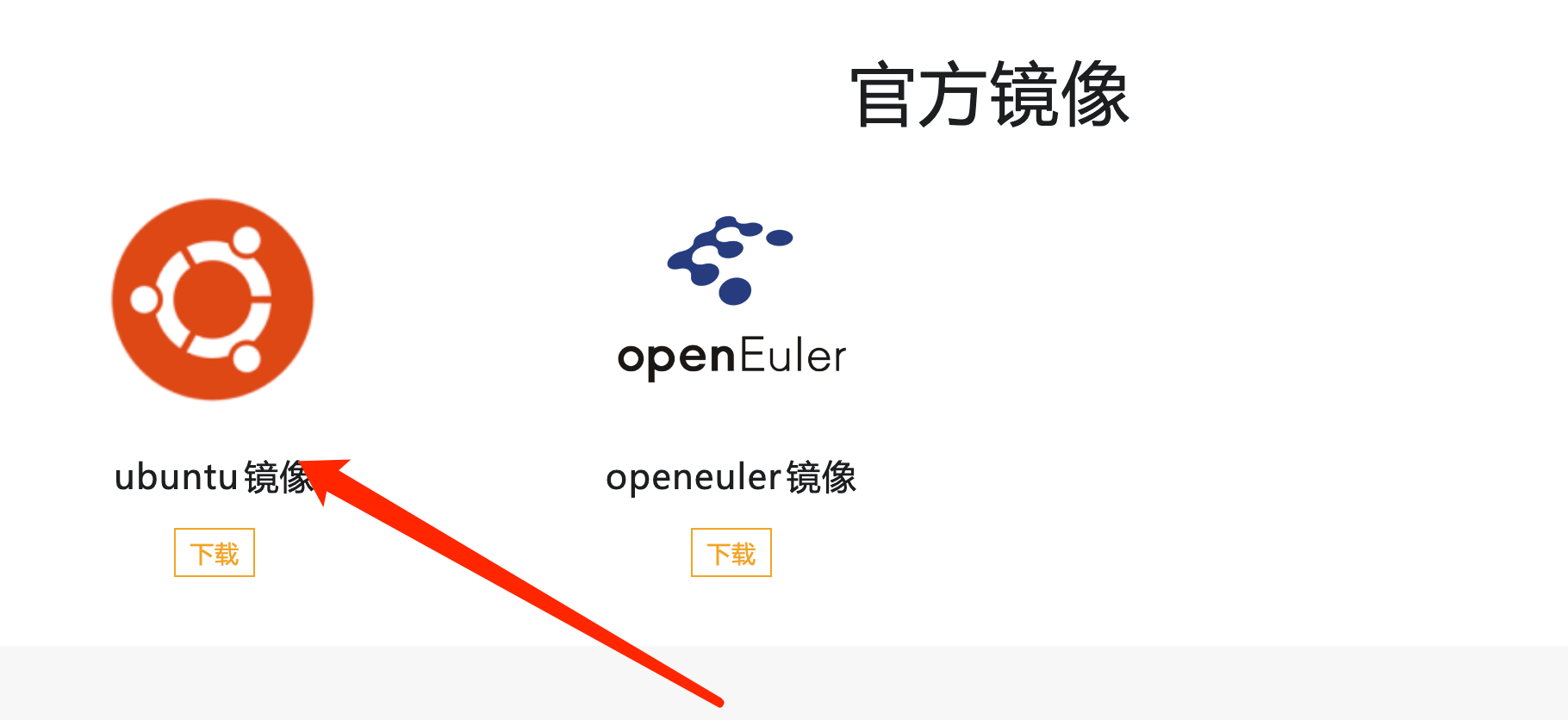
3、? 特性
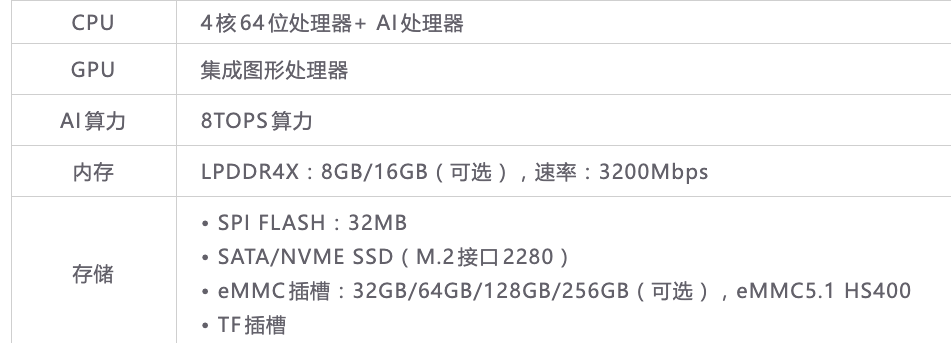
參數列舉在這了,我就不一一介紹了。
4、? 功耗
先說結論,基本維持在10w左右。由于我用的是官方的插頭,電壓一直穩定在20v。但是群里有人說10v的插頭也能驅動。
以下是實測圖:
1、? 開機功耗(我測試過程中的最高)-15w
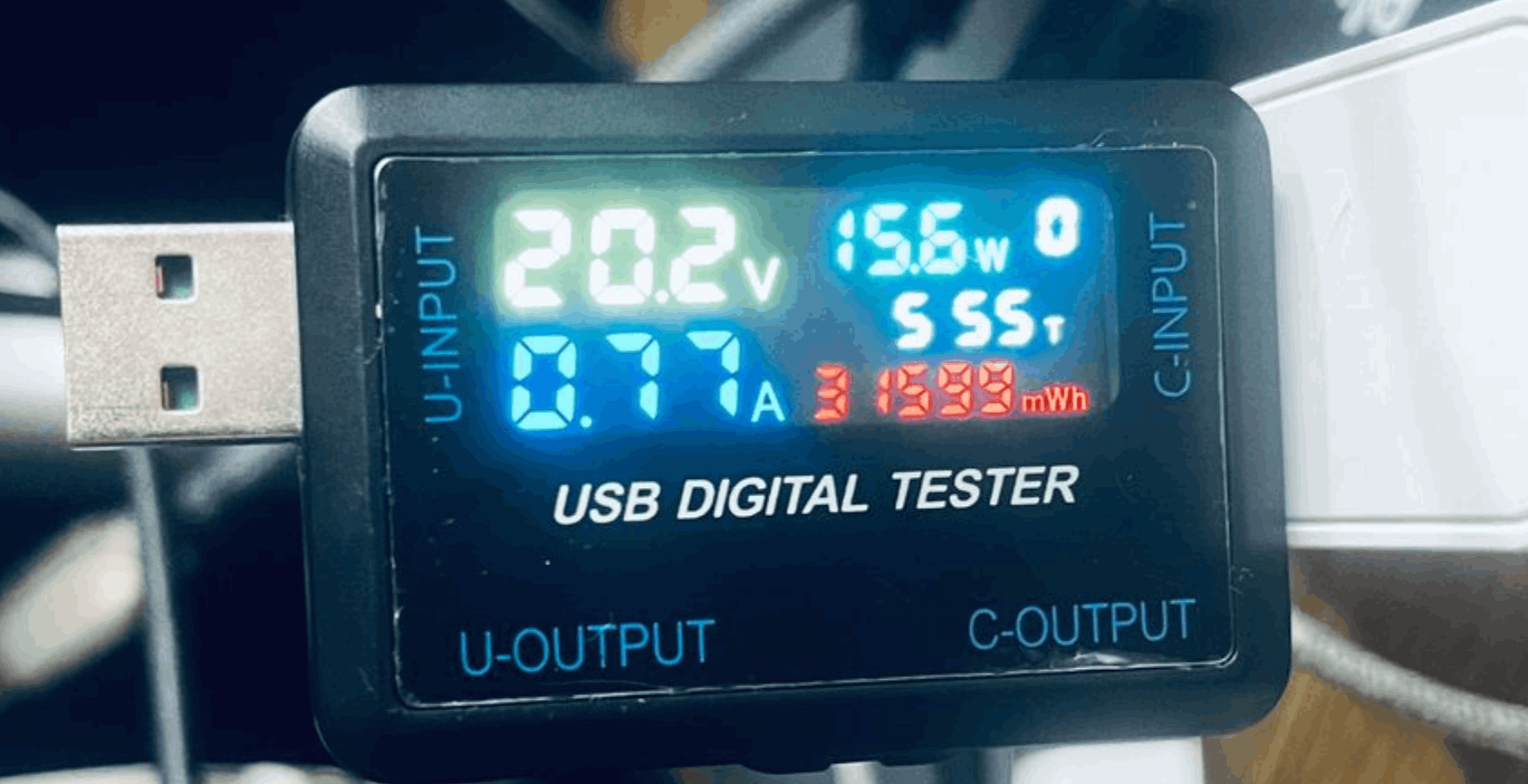
2、待機功耗 - 9.5w

3、? 推理過程 - 12w
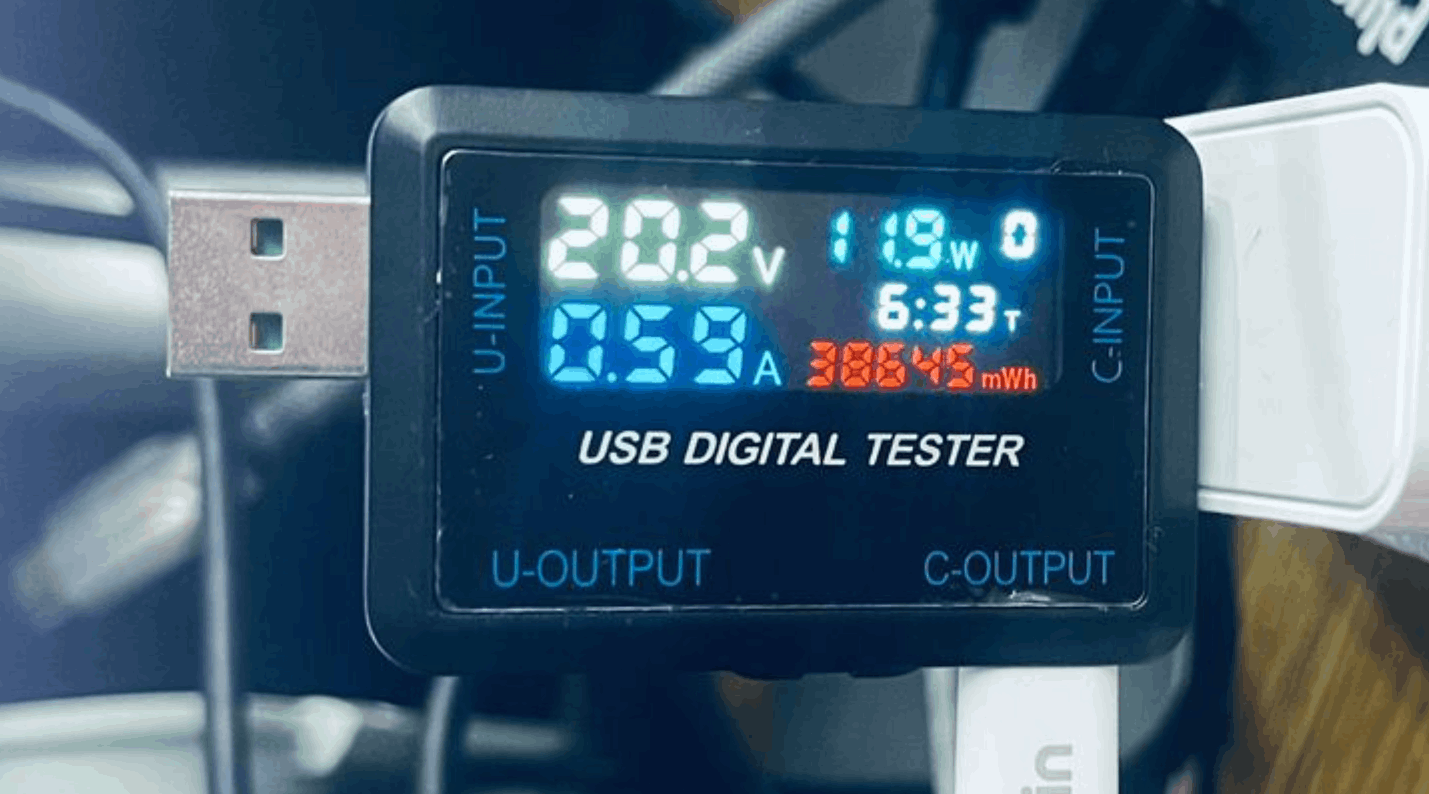
所以確實是低功耗小板。
5、AI推理
Jupiter啟動過程:
ssh連接
這部分內容跟評測沒什么關系,但是又是評測過程中需要用的的技巧,因此算是插播的內容:
插入網線后,OrangeAI pi pro 就獲取到了 IPv4地址。
要通過自己的工作機器ssh這臺目標機(OrangeAI pi pro),首先要知道目標機的內網IP地址。
這里有兩種方式獲取IP地址
1、? 命令行方式arp -a查看局域網所有的主機。
從這里也看不出來哪個ip是由OrangeAIPro獲取的,只能一個個試ssh HwHiAiUser@xxx.xxx.xxx.xxx2、? 可視化查看
登錄路由器后臺,在路由器上查看該板的DHCP,為192.168.0.186。
你的路由器可能不一樣,但是原理都是差不多的,也會有這方面的功能。
根據官方的賬戶就可以ssh連接了。
ssh HwHiAiUser@192.168.0.186
1、? 開啟Jupyter局域網訪問
根據手冊提示,進入Jupyter之后,啟動jupyter。
./start_notebook.sh
這樣就可以遠程訪問了。
但是遠程頁面打開,會提示輸入token或密碼
2、修改密碼
pip install notebook # 否則會提示沒有 jupyter-notebook 命令
jupyter notebook password
就可以設定密碼了。
3、運行模型
官方提供的算例都是推理的。顯然不希望在這塊小板子上進行訓練。但是已有的模型推理速度都很快,說明8TOPS算力是有含金量的。
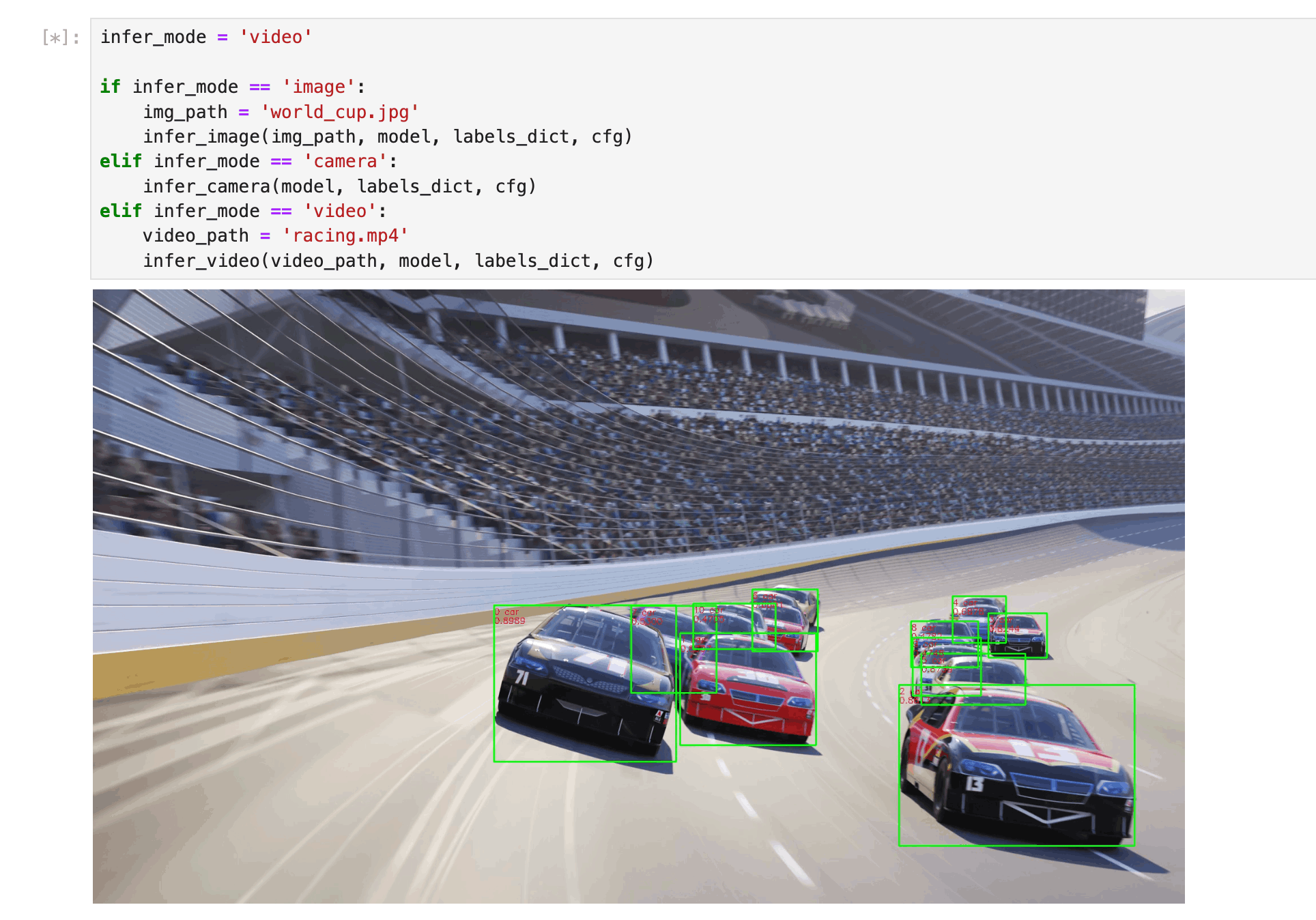
好了,板子介紹完畢了。接下來說一下,怎么把sd中的系統燒錄到ssd中。
二、? 將SD卡內的系統轉到ssd中
這就涉及到Linux系統數據遷移
1、先看成果
GPart軟件看到sd卡中系統的大小為29.41G
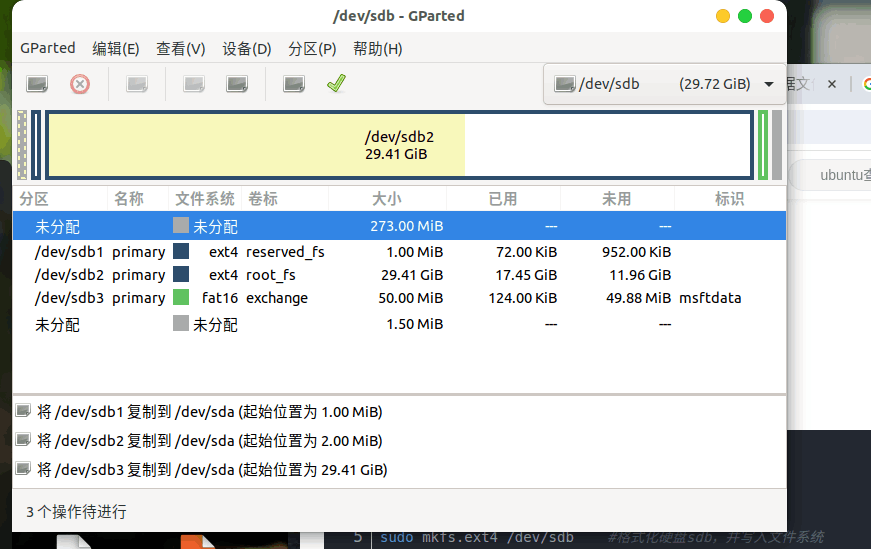
遷移后ssd中的的系統狀態與SD卡中完全一致,因此可以通過ssd引導登錄。
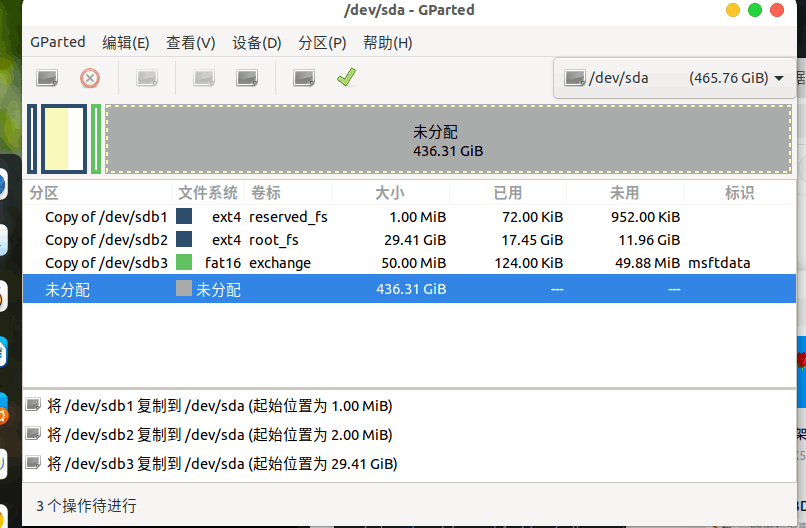
2、操作步驟
先用lsblk 查看當前的磁盤狀態

接下來使用dd命令進行ubuntu 硬盤轉移:
sudo dd if=/dev/sdb of=/dev/sda bs=128K conv=noerror,sync status=progress
dd 的意思是DiskToDisk,if 是輸入文件系統,of是輸出文件系統。
bs是每次傳遞的數據大小。
注意:接收文件的容量要大于發送文件的容量。
3、切換啟動磁盤,開機點亮!
根據文檔,將板子下方的撥片開關,BOOT1撥到右,BOOT2 撥到左,就可以開機了
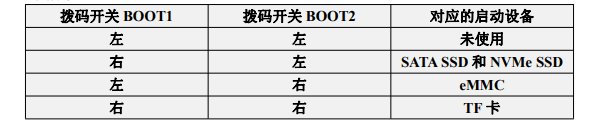

三、桌面更換為Unity
orangepi aipro默認安裝了ubuntu20.04,配備xfce桌面。這個桌面雖然非常輕量級,但是操作起來卻非常不方便。而Ubuntu20.04的默認桌面環境為Unity,這個桌面環境經過多個版本的迭代,已經足以與Windows、MacOS媲美。
因此我們接下來將xfce桌面卸載,使用unity桌面。
1、? 卸載xfce桌面
# 卸載桌面及相關軟件
sudo apt-get purge xfce*
# 自動卸載不必要的軟件
sudo apt-get autoremove
# 系統清理
sudo apt-get clean
這時打開,還是會有Orange官方的歡迎頁面。但是登錄的話,就會報錯,進不去界面。
2、安裝unity桌面
所以接下來我們安裝該桌面。
sudo apt update
sudo apt upgrade
sudo apt install ubuntu-unity-desktop
sudo reboot
在安裝的過程中,會有提示,這是讓你選擇使用哪一個桌面管理工具。大家就選第一個gdm3就行。
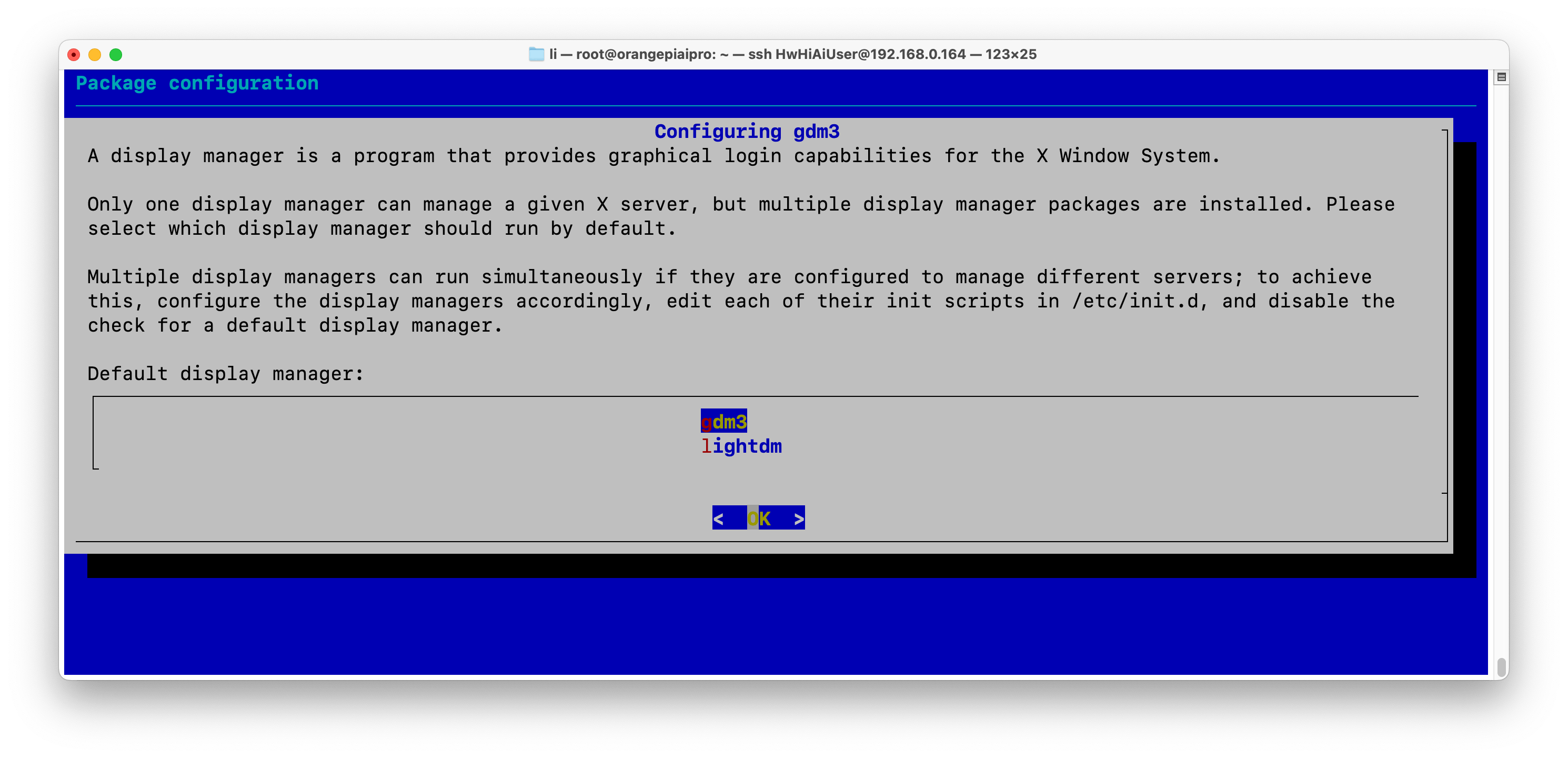
還會有一些錯誤警告
Failed to retrieve available kernel versions.
Failed to check for processor microcode upgrades.
這兩句的意思是:
內核版本檢索失敗——"Failed to retrieve available kernel versions." 表示系統無法檢索到可用的內核版本。這可能是因為網絡問題、Ubuntu軟件源配置錯誤,或者是因為系統已經安裝了最新的內核版本,而軟件源中沒有更新的版本可供檢索。
處理器微碼升級檢查失敗:——"Failed to check for processor microcode upgrades." 指的是系統無法檢查處理器微碼的升級。這涉及到CPU安全更新和性能改進。失敗的原因可能與內核版本檢索失敗相同,也可能是因為系統不需要微碼更新。
官網的參數配置中,并沒有說采用了哪家的CPU和GPU。
但是跟群友吹水的時候發現這款板的配置跟華為atlas200i dk A2的配置一模一樣,所以莫非是遙遙領先同款cpu廠家?但是比華為的板子價格便宜了一半。香橙派不愧是價格屠夫。這波遙遙領先。

3、Unity桌面開機啟用
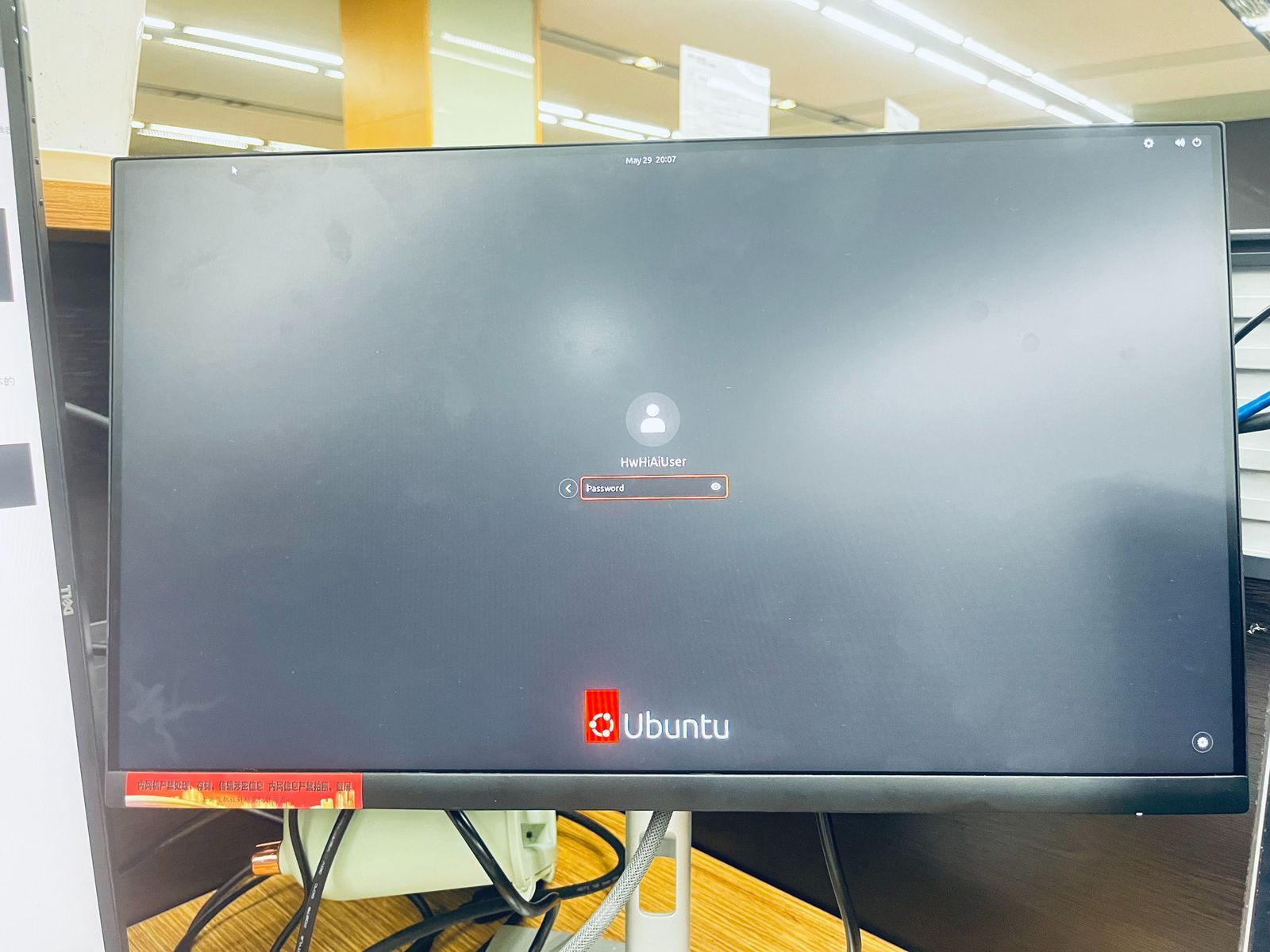
輸入原始開機密碼 Mind@123,進入桌面。
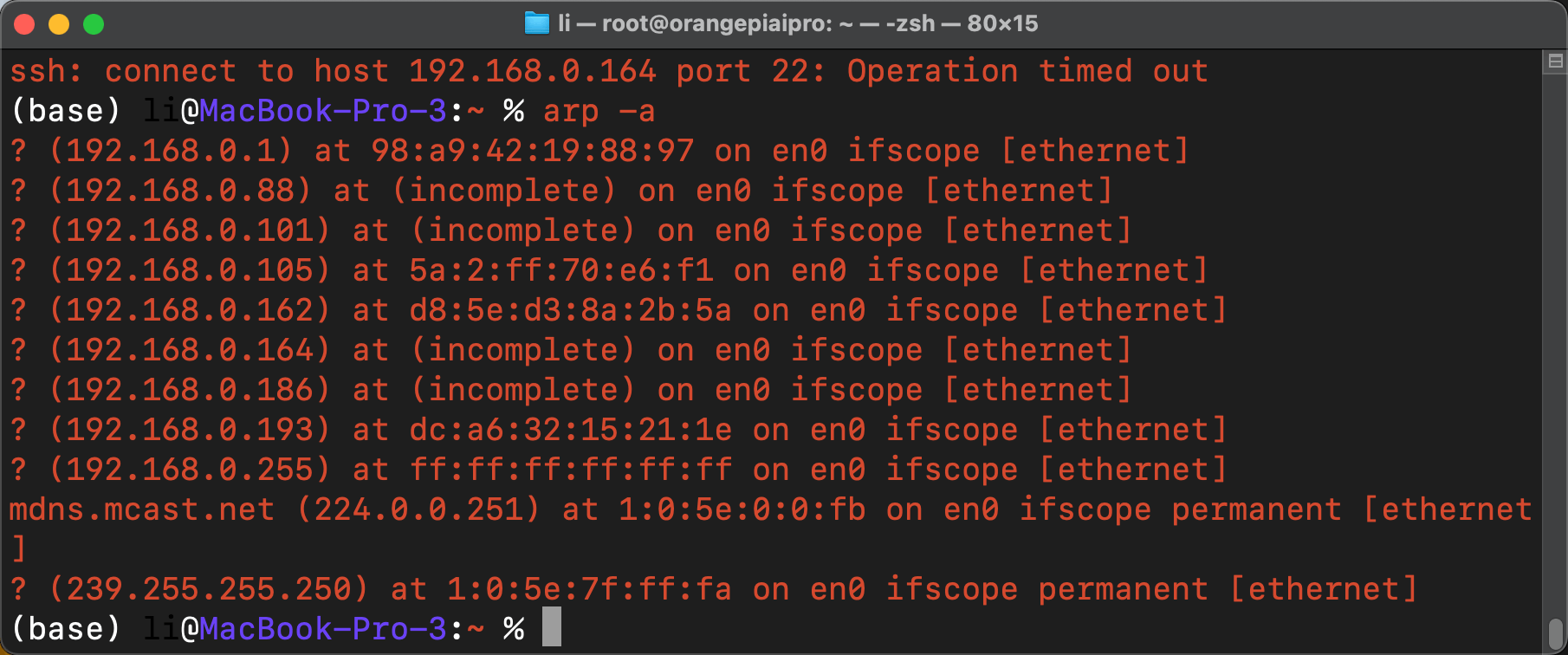
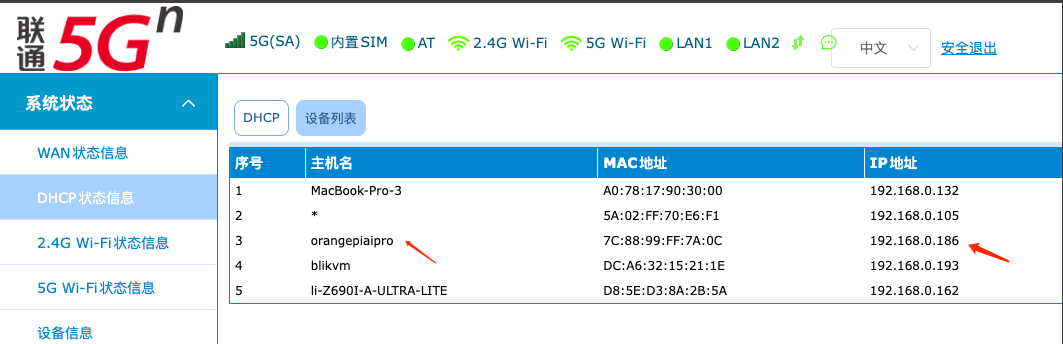



![[ue5]建模場景學習筆記(2)——用vectornoise降低重復率](http://pic.xiahunao.cn/[ue5]建模場景學習筆記(2)——用vectornoise降低重復率)

)



![[ICPC2024 Xi‘an I] ICPC2024 邀請賽西安站(7/8/13)](http://pic.xiahunao.cn/[ICPC2024 Xi‘an I] ICPC2024 邀請賽西安站(7/8/13))

)
)



自已的項目)



